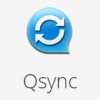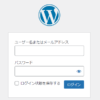QNAPのQsyncでスマホとのファイル共有
QNAPのQsyncという環境で、ローカルネットワーク内のPCのファイル共有(ファイル同期)を実施した話を、先日記載しました。
ローカルPC間での共有が簡単になって、便利ではあるんですが、実は一番やりたかったのは、PC間でのファイル共有よりも「スマホとのファイル共有」でした。
もっと限定的に言えば、「スマホで撮った写真をPCで使用する簡単な方法」を模索する中で、今回のテーマに思い至った、というわけです。
専用アプリのインストールと設定
というわけで、スマホ(Android 11にアップデートしたAQUOS R5G:SH-51A)に、アプリをインストールします。
Playストアで「Qsync」を検索。
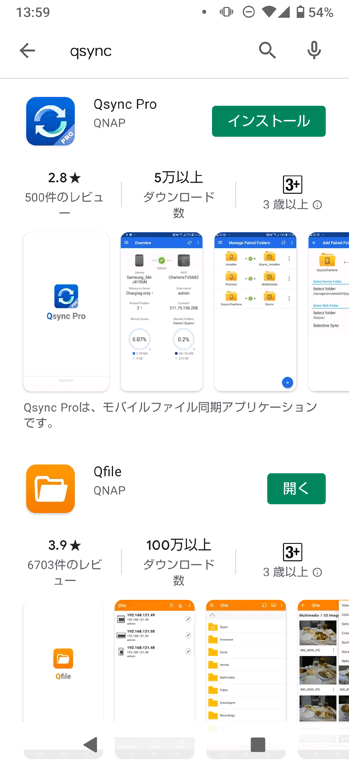
検索でヒットする「Qsync Pro」をインストールします。レビューの評価が低いのには目をつぶっておきましょう。
インストールが終わったら、「開く」で実行します。
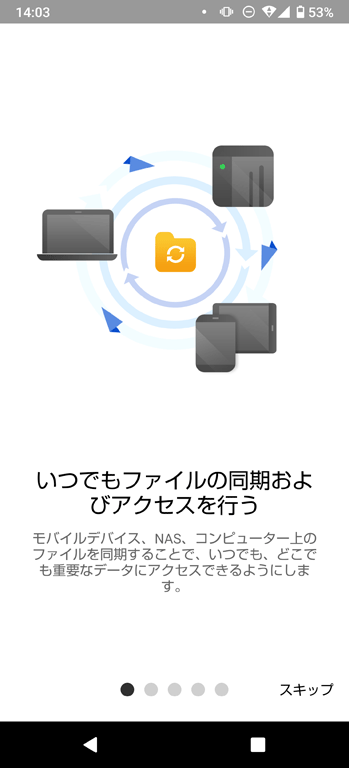
PCの時と同じように、説明が数画面あります。
最終画面から、使用までに最低限必要な設定に入ります。
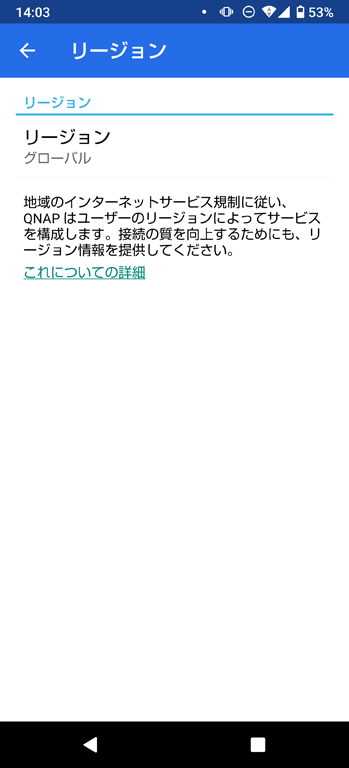
リージョンに関しては、PC版同様、「グローバル」か「中国」か、なので、迷わずグローバルに。
で、「次」は?と探したんですが、戻るしかないんですね。これ。
トップの「←」で戻ると、NASの検索が始まりました。
が、見つからなかった模様。
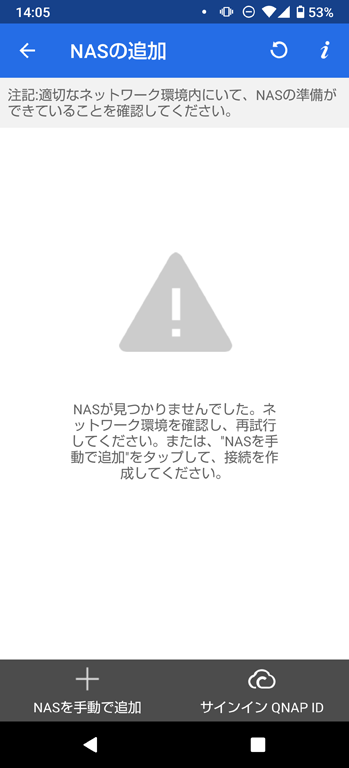
Wi-Fiでつながっているので、同じローカルネットワーク内ではあるんですけどね。というわけで、「NASを手動で追加」を選びます。
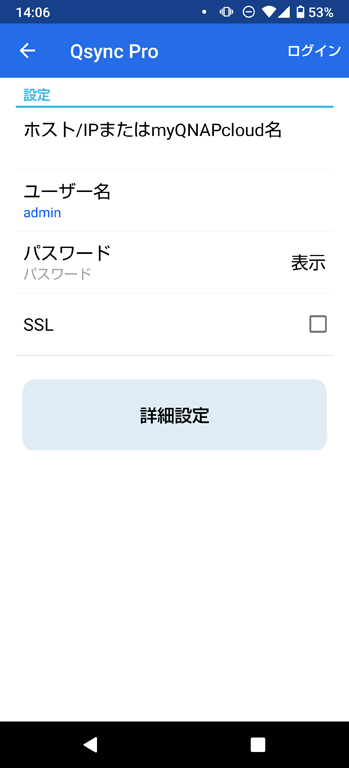
外出先からのスマホと同期をとりたい、ならば「myQNAPcloud名」を入力する必要がありますが、今回のユースケースは、外出先で撮影した写真を「自宅に戻ってNASへとアップロードする」と考えていますので、IPアドレスでの指定としました。下手にmyQNAPcloudを設定して、無駄にDoCoMo回線でデータの同期をされたら困りますからね。(この件は、後ほどの設定で回避できることが分かりました)
ユーザーは、Adminから、実際に使用するユーザー名に変更。パスワードも、NASへ接続するためのパスワードを入力します。
続いては、フォルダの設定を行います。
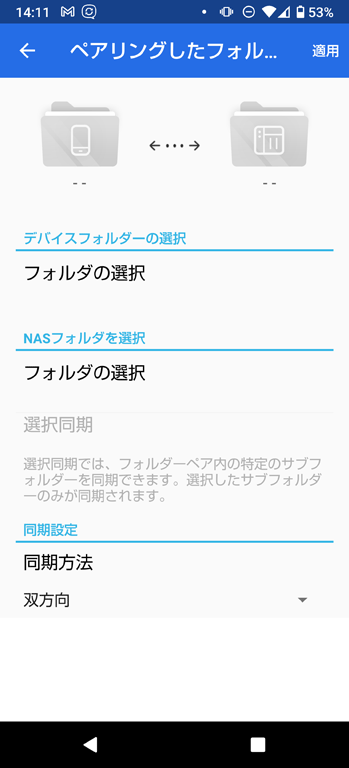
「デバイスフォルダー」の選択は、スマホ内にQsyncで同期させるためのフォルダを指定します。
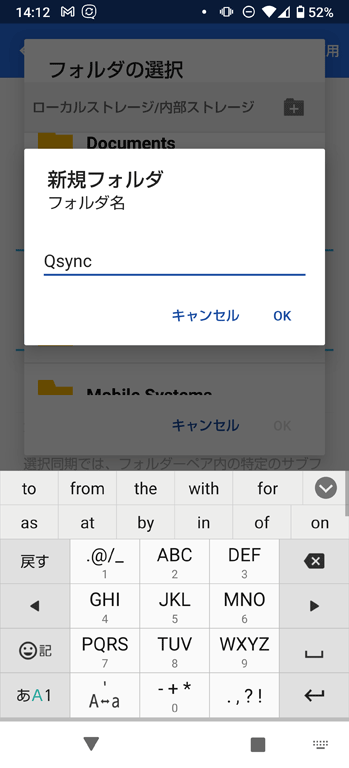
今回は、内部ストレージに「Qsync」というフォルダを作成し、設定することにします。
既存の写真格納フォルダを指定しても良いのかも知れませんが、全部が全部、同期したいわけでもないですからね。新たに作成し、同期したいファイルをそこに置くようにします。
続いては、NAS側のフォルダの設定。
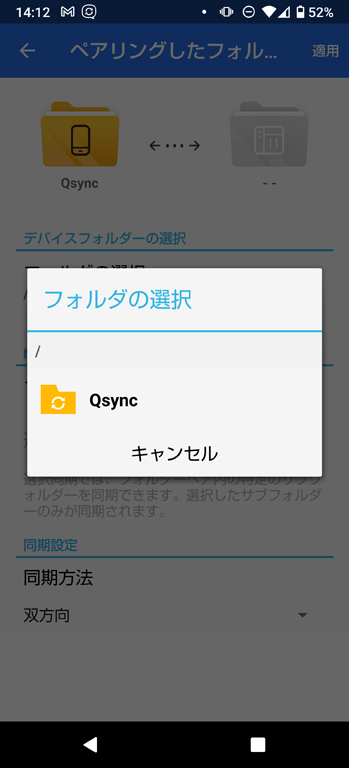
使用開始時に設定したQsyncフォルダをそのまま使用することにします。この中のフォルダをスマホとの同期専用に使用する(スマホからはそれより上のフォルダは見えない)というのでも良いかもしれませんね。
続いては、同期方法の設定。
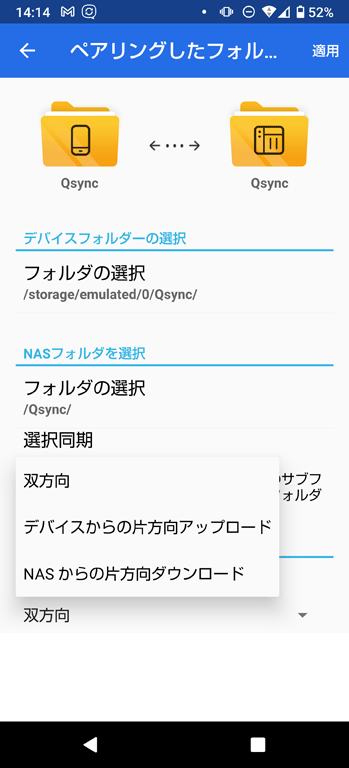
てっきり、双方向しかないのかと思ってましたが、デバイス(スマホ)からの片方向というのがあるんですね。今回の使用法としては、最適です。
PCで作成したファイルをスマホで見たい場合は、逆方向も必要ですが、不要なファイルをスマホにダウンロードしてしまわないためにも、片方向で設定しました。
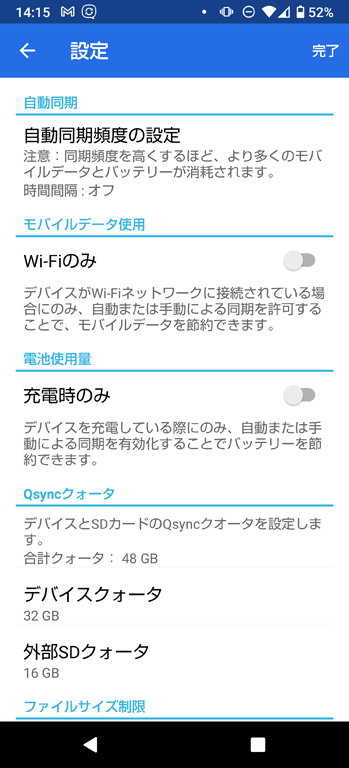
他にも、自動同期をする・しないや、Wi-Fiに接続されているときのみ同期を許可する、などの設定が出来たりと、無駄なデータ通信が発生しないような設定ができるようになっています。
ファイルを同期する
スマホからファイルを送るのも簡単です。GoogleのFilesなどで同期したい(送りたい)ファイルを選択。
その状態で、共有アイコンを選択します。
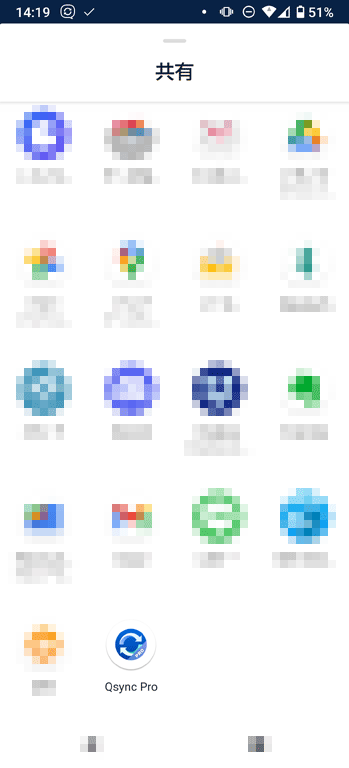
Qsync Proを選択。それだけです。
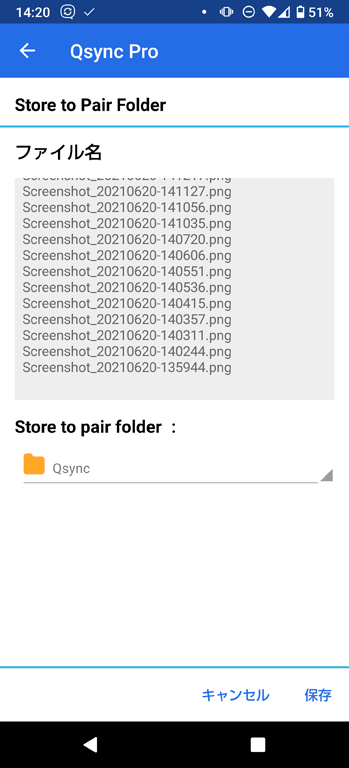
同期するファイル名を確認して、「保存」をタッチすると、片方向の同期が始まります。
もちろん、PC側にも、すぐに反映されます。
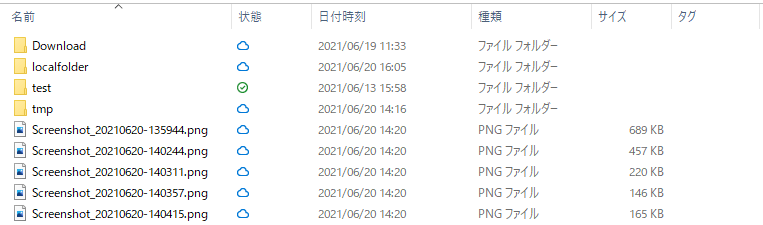
例によって、ファイル名だけが取り込まれた状態になっていますので、必要なファイルを取得すればOK。
簡単に同期できる環境が出来ました。